
İçerik
- Editörün Seçimi
- EaseUS Veri Kurtarma Sihirbazı nedir?
- EaseUS Veri Kurtarma Sihirbazı ne yapabilir?
- Silinen veya kaybolan dosyalar nasıl kurtarılır
- Daima dosyalarınızı yedekleyin
- Bilgisayarınızı yedeklemenin bazı yolları nelerdir?
- Karar
Hepimiz daha önce yaptık - bir dosyayı Geri Dönüşüm Kutusu'na taşıdık ve sonra Çöp Kutusunu Boşalt buton. Daha sonra, saklamanız gereken önemli bir dosya olduğunu öğrendik, ancak şimdi sonsuza dek yok oldu. Nasıl iyileşirsin? Çoğu, yapamayacağınızı söyler, ancak neyse ki, bu kayıp dosyaları kurtarmanın aslında birkaç yolu vardır.

Editörün Seçimi
Silinen dosyaları kurtarmanın en hızlı yolu, EaseUS veri kurtarma yazılımı. Depolama biriminin tamamını tarayarak PC sabit sürücüsünden, harici olarak bağlanan USB flash sürücüden veya mikro SD karttan dosyaları kurtarabilir.
DAHA FAZLA BİLGİNormalde bu, site dışında bir yerde depolanan tüm dosyalarınızın yedeğine sahip olmanın önemi açısından iyi ve biraz pahalı bir ders olacaktır. Ve bu iyi bir uygulama olsa da, neyse ki önde gelen bir veri koruma ve yazılım kurtarma şirketi olan EaseUS, Veri Kurtarma Sihirbazı ile kaybolan dosyaları kurtarmanıza yardımcı olacak araçlara sahiptir.
Kayıp dosyaları kurtarmaya hazır mısınız? Aşağıda bizimle birlikte takip edin, sizi birkaç dakika içinde işinize geri döndürelim!
EaseUS Veri Kurtarma Sihirbazı nedir?
Veri kurtarma genellikle oldukça karmaşık bir süreçtir ve sıradan kişilerin nasıl takip edileceğini her zaman anlamadığı bir süreçtir. Bununla birlikte, EaseUS ’Veri Kurtarma Sihirbazı, kullanıcılara veri kurtarma sürecinde yol göstermeye yardımcı olmak için temiz bir sihirbaz arabirimi kullanan bir veri kurtarma programıdır.
Siz sadece sihirbazı takip edin, sizden istenen seçenekleri seçin ve ardından program tüm ağır işleri hallediyor. Veri Kurtarma Sihirbazı aslında hem Windows hem de macOS'ta çalışır.
EaseUS'un bu Veri Kurtarma Programı ile ilgili güzel olan şey, yukarıda belirtildiği gibi, veri kurtarma ve dosya güvenliği alanında lider olmalarıdır, bu nedenle ilk seferinde doğru çalışacak bir şey elde ettiğinizi bilirsiniz Dosyalarınızı kalıcı olarak bozmayacak! Meraklısı konuşmayı seviyorsanız, işte programın yapabileceklerinden biraz:
EaseUS Veri Kurtarma Sihirbazı ne yapabilir?
Veri Kurtarma Sihirbazı, mümkün olan en basit dilde, silinen dosyaları kurtarma yeteneğine sahiptir. Yanlışlıkla bir dosyayı Çöp Kutunuza sürükleyin ve çöp kutusunu kalıcı olarak boşaltın; dosyanız sonsuza kadar kaybolur. Ya da biz öyle düşündük - EaseUS Data Recovery Wizard bu tür dosyaları kurtarabilir.
Aslında gerçekten iyi çalışıyor ve süreç çok mantıklı. Sabit sürücünüz veya SSD'niz gibi bir depolama cihazından veri "sildiğinizde", verilere referans dizin yapısından kaldırılır, ancak verilerin kendisi hemen silinmez.
Parçalanma sözcüğünü daha önce duyduysanız, bir dosyayı sildiğinizde, dosyanız genellikle birkaç parçaya dönüştürülür. Veriler, başka dosyalar tarafından verilerin üzerine yazılıncaya veya bazıları bir parçalanma işlemine başlayana kadar bu şekilde kalır.
Söylediğimiz gibi, parçalanmış verilerin üzerine yazılmadığı sürece, Veri Kurtarma Sihirbazı dosyalarınızı kolayca kurtarabilir. Öncelikle dosyalarınızı taraması gerekir, ancak kısa süre sonra kurtarabilir.
EaseUS, aslında Veri Kurtarma Sihirbazı'nın bir darbeyle taradığını söylüyor; ilk yol, dosya dizinini tarayarak, Geri Dönüşüm Kutusundan silinen veya silinen verileri kurtarmanıza yardımcı olmaktır. Genel olarak, bu veriler silindikten sonra bozulmadan kalır ve kolayca kurtarılabilir.
İkinci yol, dosyaları yeniden oluşturmak için sektör bazında arama yapmaktır. Bu işlem, silinmiş dosyaları Geri Dönüşüm Kutusu'ndan kurtarmak kadar hızlı değildir ve bu dosyaların kurtarılması bir seferde saatler kadar sürebilir. Bu yöntemle kurtarılan dosyaların orijinal dosya adını korumayacağını veya orijinal dizinine geri yüklenmeyeceğini de belirtmek gerekir.
Silinen veya kaybolan dosyalar nasıl kurtarılır
Gördüğünüz gibi, EaseUS’un Veri Kurtarma Sihirbazı, kaybolan ve / veya silinen dosyaları kurtarmanın bir yolunu arayanlar için mükemmel bir araçtır. Ancak, veri kurtarma yazılımı genel olarak meslekten olmayan kişiler için nasıl kullanılacağı konusunda her zaman hemen net değildir. Bu nedenle, EaseUS’un Veri Kurtarma Sihirbazını kendiniz için nasıl kullanabileceğinizi adım adım gösteriyoruz.
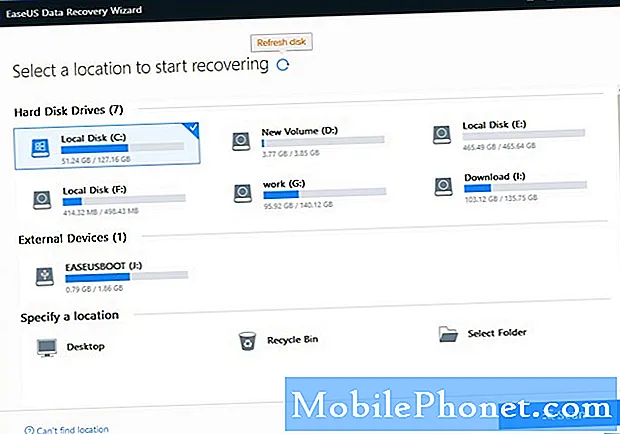
Aşama 1: Programı ilk açtığınızda bir konum seçmeniz gerekecek. Silinen dosya yerel bir sabit sürücü diskinden, SSD'den veya USB sürücü veya SD kart gibi çıkarılabilir bir depolama cihazından silinebilir mi? Dosyanın silindiğini veya nerede bulunabileceğini düşündüğünüz yeri seçin. Ardından, Tarama Ekranın sağ alt tarafındaki düğmesine basın.
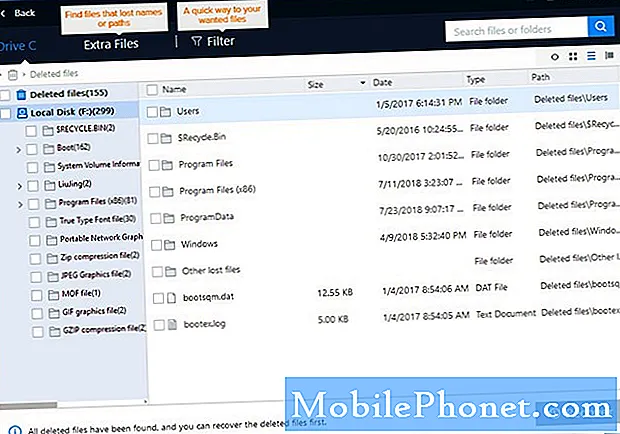
Adım 2: Tüm depolama cihazını taradığınızdan emin olmak isteyeceksiniz. Bu, yukarıda bahsettiğimiz gibi dosya kurtarma sürecinde kritik bir adımdır. EaseUS, verileri sektör bazında veya Geri Dönüşüm Kutusu'ndan arar. Tam tarama tamamlandıktan sonra, adında yeni bir sonuç göreceksiniz Silinen Dosyalar. Bu, silinmiş dosya ve klasörlerinizin görüneceği yerdir.
Unutmayın, tam tarama işlemi, bağlantısı kesilen veri parçaları için her sektörün taranmasına bağlı olarak biraz zaman alabilir.
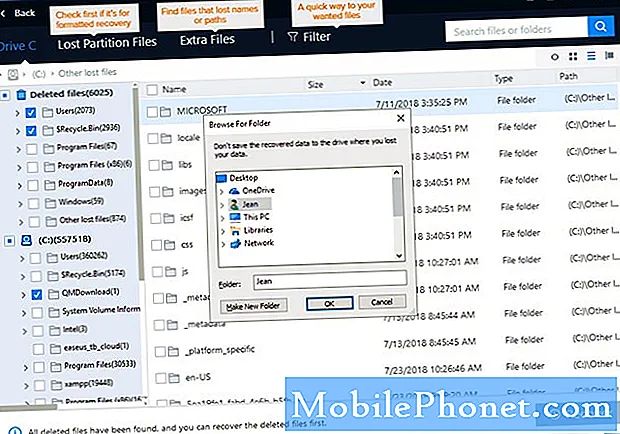
Aşama 3: Ardından, kurtarmak istediğiniz dosyaları önizleyebilirsiniz. İçinde Dosyaları sil klasöründe saklamak istediğiniz dosyaları bulun, hedef dosyaları seçin ve ardından Kurtarmak buton. Verileriniz Silinmiş Dosyalar klasöründe görünse de, gerçekte tam olarak kurtarılmamıştır - size EaseUS'un bulduğu verilerin bir önizlemesini göstermenin bir yoludur.
Bir uyarı olarak, kurtarılan dosyaları asla kurtarmayın veya verilerin kaybolduğu veya silindiği bölüme veya sürücüye geri kaydetmeyin. Kurtarma işleminden sonra bu bölüme veya sürücüye aktarabilirsiniz, ancak doğrudan bölüme kurtarırsanız, aslında dosyanın üzerine yazma riskini alırsınız. Kurtarma işlemi tamamlandıktan sonra, bunları istediğiniz herhangi bir sürücüye veya bölüme geri taşımaktan çekinmeyin.
Daima dosyalarınızı yedekleyin
Gördüğünüz gibi, sildiğiniz dosyaların durumuna bağlı olarak, silinen dosyaları kurtarmak ciddi bir sıkıntı olabilir. Orada olmanız gerekmez, ancak, EaseUS Veri Kurtarma Sihirbazı'nı kullanarak, silinen verileri kurtarmak her seferinde saatler sürebilir - birlikte derlemek az ya da çok olabilir.
Bu nedenle, yedekleme sisteminizin yerinde olması her zaman önemlidir. Bir yedekleme sistemi, silinen dosyaları yalnızca birkaç saniye içinde geri yüklemenizi sağlar veya en azından size eski dosyanız için yedeklenmiş klasörlere bakma olanağı verir.
Bilgisayarınızı yedeklemenin bazı yolları nelerdir?
Windows'ta kayıp dosyaları kurtarın
EaseUS’un Veri Kurtarma Sihirbazı, Windows'ta silinen dosyaları da kurtarmanıza olanak sağlarken - ve bunu yapmanın en iyi ve en kolay yolu - bunun için Windows'un kendi yerleşik yazılımını da deneyebilirsiniz. Elbette Windows Yedekleme kullanmanız gerekecek, ancak öyleyse bu, açmak kadar basit Yedekleme ve Geri Yükleme.
Oraya ulaşmak için, Başlat menüsünü açabilir ve Kontrol Paneli seçeneği. Sonra tıklayın Sistem ve Bakımve sonra Yedekleme ve Geri Yükleme seçeneği. Oradayken, basitçe tıklayın Dosyalarımı geri yükle, ve ardından sihirbazdaki prosedürü adım adım izleyin.
Google sürücü

Bir yedekleme hizmeti için ödeme yapmak istemiyor musunuz, yoksa yalnızca yedeklemek istediğiniz birkaç dosyanız veya küçük bir belge yapınız mı var? Bu durumda, Google Drive gibi ücretsiz bir Bulut hizmeti kullanmak isteyebilirsiniz.
Google Drive, Google hesabınıza bağlı tüm Google hizmetlerinde 15 GB'a kadar veri kullanmak için ücretsizdir (Google Fotoğraflar'ın sunduğu ücretsiz dosya depolama alanı hariç). Google Drive, belgelerinizi ve önemli dosyalarınızı kopyalayıp yapıştırarak, tıklayıp sürükleyerek veya Dosya Gezgini'nde manuel olarak arayarak manuel olarak yedeklemenize olanak tanır.
Alternatif olarak, Google Drive'da oldukça güzel bir yedekleme sihirbazı da var. Bilgisayarınıza veya dizüstü bilgisayarınıza yüklediğiniz küçük, hafif bir programdır. Ardından programı açıp Google Drive'ın otomatik olarak yedeklemesini istediğiniz birkaç klasör veya dizini seçersiniz. Seçilen bu klasörler, dosyalar ve dizinlerde yeni değişiklikleri izleyecek ve ardından bunları sizin için otomatik olarak Buluta yükleyecektir.
Google Drive ile ilgili güzel olan şey, çok çeşitli farklı işletim sistemleri için kullanılabilen programa sahip olmalarıdır; bu, Drive otomatik yedeklemesini Windows 10 (ve Windows'un diğer sürümleri), macOS ve hatta Google'ın kendi Chrome OS sürümlerinde kullanmanıza olanak tanır.
Önemli dosyalarınızın her zaman yedeklendiğinden emin olmanın pratik bir yoludur. Bu şekilde, yanlışlıkla bir şeyi asla silmeyeceksiniz - her zaman site dışında yedeklenmiş fazladan bir kopyanız olacak. Bununla birlikte, gerçekten bir şey kaybetmeniz durumunda, EaseUS ’Veri Kurtarma Sihirbazı her zaman yanınızda olacaktır.
Karar
Gördüğünüz gibi, yanlışlıkla bir dosyayı silerseniz, Geri Dönüşüm Kutunuzdan silseniz bile çok kolay bir şekilde kurtarılabilir. EaseUS ’Veri Kurtarma Sihirbazını açarak ve yukarıdaki talimatları uygulayarak, bu çok önemli dosyaları son derece hızlı bir şekilde kurtarabilirsiniz.
Bu süreçte bir yerde sıkışıp kaldınız mı? Aşağıdaki yorumlar bölümünde bize bir yorum bırakın, işlerin yolunda gitmesine yardımcı olmak için elinizden gelenin en iyisini yapacağız!


